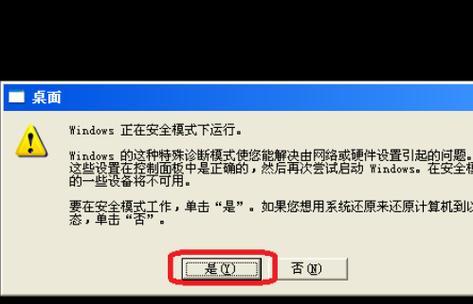当我们使用电脑时,有时会遇到一些错误导致电脑卡住的情况。这个问题可能会让人感到困惑和焦虑,但是请不要担心!本文将为您介绍如何快速解决电脑错误恢复后卡住的问题,以帮助您尽快恢复正常使用。

文章目录:
1.检查硬件连接是否正常

-您需要检查电脑的硬件连接是否正常。确保所有的设备连接稳固,没有松动或断开的情况。
-例句:请检查电源线、显示器连接线、键盘、鼠标等设备的连接是否牢固,避免因为松动而导致卡住的问题。
2.关闭并重新启动电脑
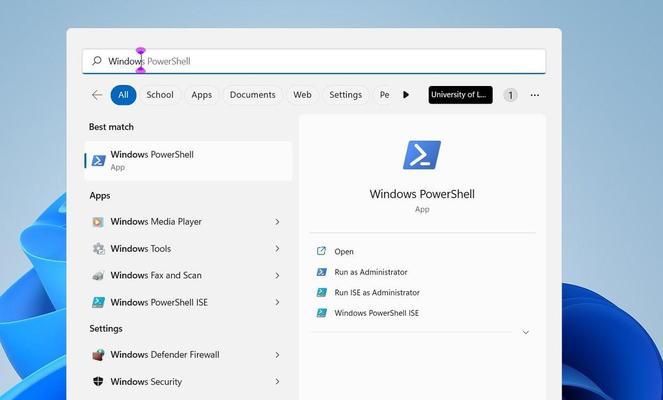
-如果您的电脑卡住了,尝试按下电源按钮长按关机,然后再重新启动。这样有时可以解决一些临时性的问题。
-例句:按住电源按钮5秒钟,直到电脑完全关闭,然后再重新按下电源按钮启动电脑。
3.进入安全模式
-如果电脑在正常启动后仍然卡住,尝试进入安全模式。在安全模式下,只加载最基本的驱动程序和服务,可以帮助您找出问题的根源。
-例句:在电脑启动时,按下F8键进入高级启动选项,选择安全模式并按下回车键。
4.更新驱动程序和操作系统
-有时电脑卡住的原因是由于过时的驱动程序或操作系统引起的。您可以尝试更新这些软件,以解决潜在的兼容性问题。
-例句:打开设备管理器,找到需要更新的驱动程序,右键点击选择“更新驱动程序”,然后按照提示完成更新。
5.扫描和清理病毒
-电脑感染病毒可能会导致系统卡住。使用可靠的杀毒软件进行全面扫描,并清除所有检测到的病毒。
-例句:打开杀毒软件,选择全盘扫描并启动扫描过程,然后按照软件的提示清除病毒。
6.清理临时文件和恶意软件
-电脑上过多的临时文件和恶意软件可能会导致系统卡住。定期清理这些文件和软件,以保持电脑的良好性能。
-例句:打开“运行”窗口,输入“%temp%”并按下回车键,删除所有临时文件。然后使用安全软件进行全面扫描和清理。
7.检查电脑硬盘空间
-如果您的电脑硬盘空间过低,可能会导致系统卡住。请确保电脑硬盘有足够的可用空间。
-例句:打开“我的电脑”,右键点击硬盘驱动器,选择“属性”,查看可用空间是否足够。如有需要,可以删除一些不必要的文件或程序以释放空间。
8.检查电脑内存
-电脑内存不足也会导致系统卡住。使用Windows内置的内存诊断工具来检查内存是否存在问题。
-例句:打开“开始菜单”,搜索“Windows内存诊断”,选择“Windows内存诊断工具”并运行检测。
9.运行系统还原
-如果您最近对电脑进行了一些更改或安装了新的软件,这可能导致系统卡住。尝试运行系统还原来将电脑恢复到之前的状态。
-例句:打开“控制面板”,搜索“系统还原”,选择“创建系统还原点”进行还原操作。
10.清理电脑风扇和散热器
-电脑过热也会导致系统卡住。使用压缩空气清洁电脑风扇和散热器,以确保它们正常工作。
-例句:关闭电脑并断开电源,使用压缩空气清洁风扇和散热器,确保它们没有灰尘和堵塞。
11.禁用不必要的启动项
-启动时加载过多的程序也会导致电脑卡住。禁用不必要的启动项可以提高系统的启动速度。
-例句:按下“Ctrl+Shift+Esc”组合键打开任务管理器,切换到“启动”选项卡,禁用不需要在启动时自动运行的程序。
12.重装操作系统
-如果以上方法都无法解决电脑卡住的问题,您可以考虑重装操作系统。这将清除所有的数据,请确保提前备份重要文件。
-例句:通过安装盘或USB驱动器启动电脑,并按照提示进行操作系统的重新安装。
13.寻求专业帮助
-如果您不确定如何解决电脑卡住的问题,或者尝试了以上方法仍无效,建议寻求专业的技术支持。
-例句:联系电脑厂商或技术支持人员,向他们咨询并寻求帮助解决电脑卡住的问题。
14.保持系统更新和维护
-定期更新操作系统和软件可以修复一些已知的问题,并提高系统的稳定性和性能。同时,定期维护电脑也能避免一些常见的错误。
-例句:确保开启自动更新功能,定期检查更新并及时进行安装;同时定期清理垃圾文件、优化磁盘和进行病毒扫描等维护操作。
15.与建议
-在遇到电脑错误恢复后卡住的情况时,根据不同的原因选择相应的解决方法。同时,定期维护和保养电脑也是重要的,可以减少错误和故障的发生。
-例句:通过本文提供的解决方法,相信您能够快速解决电脑卡住的问题。记住定期进行系统更新和维护,可以帮助您避免一些常见的错误,并保持电脑的良好性能和稳定性。